Да ли бисте желели да можете да доделите различите боје својим фасциклама на радној површини оперативног система Виндовс 10 тако да можете да организујете директоријуме по боји? Нажалост, Виндовс 10 нема уграђену функцију која би то омогућила, али постоје неки софтверски пакети независних произвођача које можете користити да бисте добили ову функцију. Једна одлична опција се зове Цолоризер и омогућава вам да изаберете нове боје фасцикле из контекстног менија. Од овог писања, Цолоризер је на верзији 2.1.2.
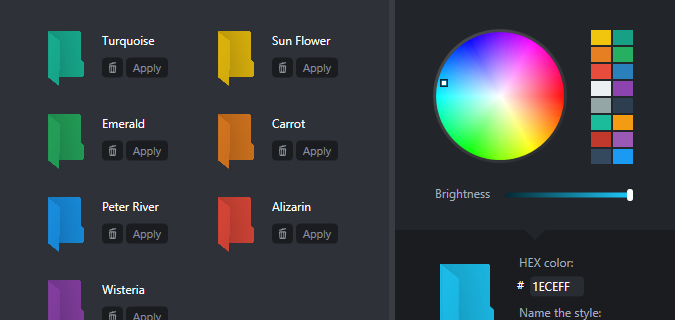
Инсталација Цолоризер-а је брза и безболна. Отворите страницу Цолоризер на Софтпедиа-у да бисте је додали у Виндовс 10. Кликните на Преузимање дугме да бисте сачували чаробњак за подешавање софтвера. Затим кликните на ФолдерЦолоризер2.еке да бисте инсталирали Цолоризер. Када први пут користите Цолоризер, од вас ће бити затражено да ажурирате на најновију верзију. Постоји бесплатна пробна верзија, али након што обојите неколико фасцикли, мораћете да купите лиценцу, нажалост.
Да бисте започели, кликните десним тастером миша на радну површину оперативног система Виндовс 10 и изаберите Нова >Фолдер да бисте му додали нову фасциклу. Затим би требало да кликнете десним тастером миша на фасциклу на радној површини да бисте отворили њен контекстни мени. Контекстни мени ће сада укључивати а Цолоризе опција, као што је приказано на слици испод. Изаберите ту опцију да бисте проширили њен подмени.
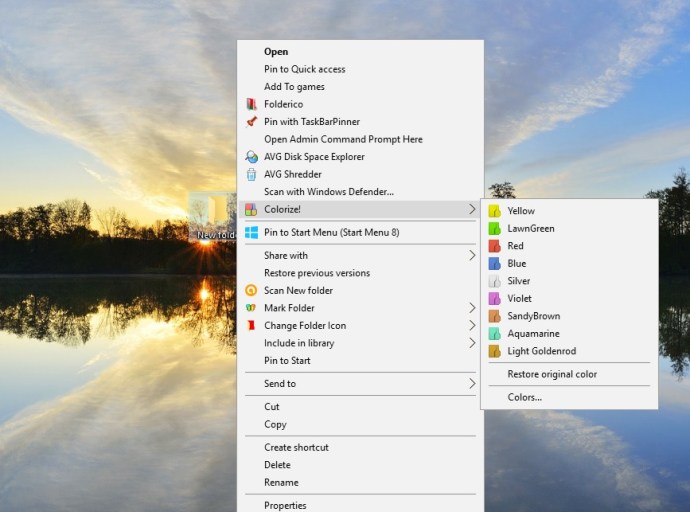
Горњи подмени укључује неколико боја од којих можете бирати. Одаберите боју одатле да бисте је додали у фасциклу као испод. притисните Вратите оригинални колорр опција у контекстуалном менију да вратите фасциклу на подразумевану боју.

Можете додати нове боје скоро свакој фасцикли у Филе Екплорер-у на исти начин. Имајте на уму да постоји неколико фасцикли на које не можете да примените боје. На пример, не можете да додате нове боје у компримоване Зип фасцикле у Филе Екплорер-у.
Изаберите Боје у подменију да бисте отворили прозор испод. То укључује кружну палету из које можете одабрати прилагођене боје превлачењем курсора преко ње. Такође можете да превучете траку боја испод да бисте изабрали даље варијанте боја. Да бисте додали нову боју у контекстни мени, притисните + Додајте боју у библиотеку дугме.

Цолоризер је одличан пакет за прилагођавање боја фасцикли у оперативном систему Виндовс 7 или новијим. Такође можете прилагодити боје фасцикле помоћу алтернативних програма као што су ФолдерМаркер и Фолдерицо. За друге начине на које можете да прилагодите иконе на радној површини оперативног система Виндовс 10, погледајте овај водич за ТецхЈункие.